
Много дистрибуции на Gnu / Linux се предлагат на английски по подразбиране и това често е проблем за говорещите испански и други потребители, които не говорят английски. Но проблемът не е само в разпределението, но в приложенията, които използвате, които също са на този език.
Възможно е също така проблемът да е в приложението, а не в разпространението, тоест, въпреки че има разпространение на испански, приложението поддържа своя изходен език.
Наскоро, използвайки Debian, ми се случи, че версията по подразбиране на Firefox е на испански, но последната версия, която инсталирах чрез хранилища, беше на английски. За щастие той използва GNU / Linux и това означава, че можем да променим всичко, проблемът е да знаем как да го направим.
Но тогава ще ви кажем как да го направите, как да сменя езика във Firefox, както и други популярни приложения в рамките на Gnu / Linux дистрибуции. Въпреки че трябва да отбележим, че такава промяна на езика ще бъде ефективна само за менюта и изходна информация, тъй като програмата, програмният код и нейните вътрешни функции ще бъдат на английски език, езикът на повечето езици за програмиране.
Променете езика във Firefox
Mozilla Firefox е може би най-популярното приложение от всички, тъй като не всички от нас използват Linux за писане или създаване на изображения, но използваме Linux за сърфиране в Интернет. Промяната на езика във Firefox не е по-трудна от промяната на езика в други приложения. На първо място трябва да посетим нашия инструмент за управление на софтуера и инсталирайте пакета firefox-l10n-en. За това можем да отворим терминал и да напишем следното:
sudo apt-get install firefox-l10n-es
В случай че имаме Firefox ESR, това, което трябва да запишем в терминала, е следното:
sudo apt-get install firefox-ESR-l10n-es
Както в предишните приложения, трябва да сменим командата "apt-get" чрез съответната команда за инсталиране на пакети на разпределението, което използваме.
Ние също трябва да променим кодирането на символи на Firefox, за да променим езика във Firefox. За това трябва да отидем Предпочитания и в раздела Общи слизаме до Език и външен вид. Сега натискаме бутона „Избор“ и търсим пакета на нашия език, или испански, или друг език.
Има трета опция, която ще се използва в краен случай. Тази опция се състои от въвеждане на „about: config“ в адресната лента на Firefox. По късно Търсим записа intl.locale.recked и щракваме двукратно върху записа, сега въвеждаме стойността "es-ES". Възможно е да не намерим искания низ intl.locale.reque, в този случай просто трябва да създадем нов запис, да го назовем така и като тип низ казваме, че е стойност на низ или го оставяме празен.
Единият направи промените в за: довереник, затваряме раздела и рестартираме уеб браузъра, така че направените промени да бъдат приложени.
Променете езика в LibreOffice
Libreoffice е много популярен и необходим офис пакет. Въпреки че е вярно, че все повече хора използват офис апартаменти в облака, Libreoffice продължава да бъде популярен и остава алтернативата за тези, които не могат да имат достъп до Интернет в определени моменти.
За щастие, в този случай не се налага да променяме езиковото приложение след приложение, ще бъде достатъчно само за инсталиране на един пакет. За целта отваряме терминал и записваме следното:
sudo apt-get install libreoffice-l10n-es sudo apt-get install libreoffice-help-es
Ще променим командата "Apt-Get" в зависимост от дистрибуцията, която използваме, тъй като apt-get съответства на дистрибуции, базирани на Debian и Ubuntu.
Сега трябва да актуализираме речниците, които като цяло вече ще са на испански, но това може да не е било така. В LibreOffice Writer отиваме в Инструменти → Опции и ще се появи прозорец като следното:
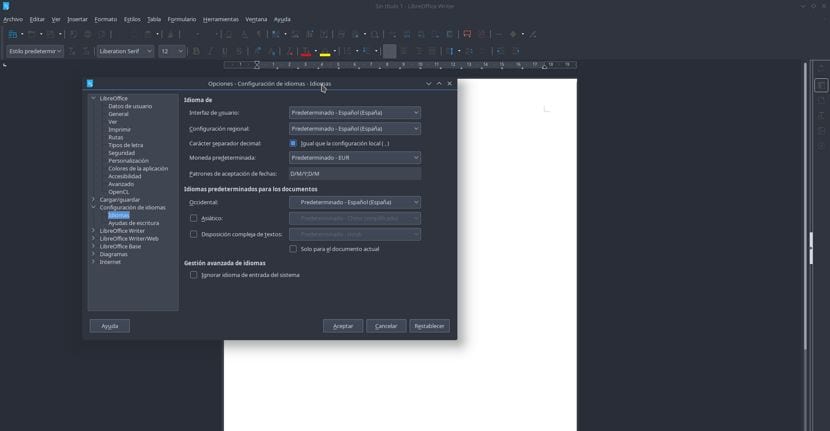
в този прозорец отиваме в раздела Език и ние избираме всички опции, свързани с ES или испански. Приемаме промените и рестартираме приложенията Libreoffice, така че промените да се прилагат правилно.
Променете езика в Krita
Въпреки че за много потребители на Linux Gimp е графичният редактор по подразбиране, все повече потребители са склонни да използват Krita. В това приложение, въпреки че има разпространение на испански, то обикновено се представя на английски. Но промяната на езика в Krita е много лесна. Просто трябва да отидем до терминала и да напишем следното:
sudo apt-get install krita-l10n
(Както винаги, "apt-get" трябва да бъде заменен от съответната команда от дистрибуторския софтуерен мениджър).
Променете езика в Thunderbird
Mozilla Thunderbird е имейл клиент. Да, все още има хора, които използват имейл клиенти. Това е програма на Mozilla и за мнозина тя ще има своите предимства и недостатъци. В случай на промяна на езика, можем да кажем, че той се държи по същия начин, но промяната на името на Firefox на Thunderbird, т.е. трябва да следваме почти същите стъпки, както да сменим езика във Firefox. По този начин трябва да отворим терминал и да напишем следното:
sudo apt-get install thunderbird-l10n-es
И вие също трябва да направите останалите операции: промяна на езика в менюто Предпочитания и впоследствие избор на езика, който искаме да използваме.
Промяна на езика във VLC
Мултимедийният свят също е обхванат в тази статия, въпреки че трябва да кажем, че като цяло потребителят е запознат с менютата на мултимедийните плейъри на английски език (кой не знае какво означава бутонът за възпроизвеждане?). В този случай ще говорим за програмата vlc, мултимедиен плейър, който заслужено си спечели, че е един от най-използваните плейъри сред потребителите на Gnu / Linux. Винаги има нужда да поставите менютата на испански, особено ако искаме да редактираме и създаваме видеоклипове с този инструмент. В този случай просто трябва да отворим терминал и да напишем следното:
sudo apt-get install vlc-l10n
Това ще направи нашия любим мултимедиен плейър менютата на испански, както и повечето функции на плейъра.
Испански или английски, кой език да избера?
Това са някои програми, които използваме и как да сменим езика им. Нещо полезно за много потребители, които владеят езика на Шекспир, но също така трябва да се каже, че благодарение на YouTube и визуалните ръководства, можем да се справим правилно с програмите, без да се налага да променяме езика на менютата.
Лично първото нещо След като инсталирам дистрибуция, трябва да променя езика във Firefox и Libreoffice, две програми, които използвам предимно и с които се чувствам по-добре на испански. Останалите програми обикновено не променям или го правя по-късно, в зависимост от употребата, която давам, но те са моите предпочитания. Сега вие избирате.
Същото за Audacity ???
Здравейте.
В случая с Audacity той се конфигурира автоматично въз основа на системния език. В Opensuse това е отделен файл audacity-lang. На Debian и дериватите се настройва автоматично.
Ето връзка към уикито Audacity, в случай че трябва да промените или да изберете друга езикова настройка
http://manual.audacityteam.org/man/languages.html
В семейството на "-buntus" 17.10 има грешка, която при актуализиране до Firefox 59 оставя езика на английски. Дори ако файлът е инсталиран на испански, дори ако файлът firefox-l10n-en бъде изтрит, той пак се появява на английски. Освен това в разширенията на езика испанският се появява като по подразбиране, но не го спазва
В крайна сметка реших да го деинсталирам с apt remove –purge firefox, да го изтегля от уебсайта на Firefox и да извърша ръчна инсталация. В този случай ДА уважи моята езикова настройка.
Струва ми се, че изтегляният файл, firefox-l10n-en, всъщност е на английски. Някои грешки при именуването на пакети водят до този проблем.
Бихте ли ми казали как да поставя тъмния режим на LO? Моля, изглежда страхотно.
Здравейте, извинете, но аз съм твърде нов за този компютър, когато искам да сложа: sudo apt-get install firefox-ESR-l10n-es
връща ми: Четене на списък с пакети ... Готово
Създаване на дърво на зависимостите
Четене на информацията за състоянието ... Готово
Д: Пакетът firefox-ESR-l10n-en не може да бъде намерен
Те могат да ми помогнат. Моля те?
Благодаря ви!
firefox-locale-en
Изминаха повече от две години, откакто го публикувахте и статията ви все още е полезна. Благодаря ти, приятелю Хоакин Гарсия.